Jak sprawdzić wersję OpenSSL w systemie Windows i Linux
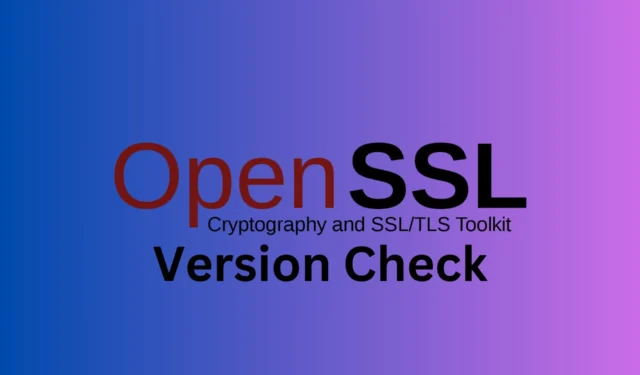
Zapewnienie aktualności wersji OpenSSL jest kluczowe dla utrzymania bezpieczeństwa i funkcjonalności systemu. Niezależnie od tego, czy jesteś programistą, czy administratorem systemu, wiedza, jak szybko sprawdzić wersję OpenSSL, może zaoszczędzić Ci wielu problemów. Oto krótki przewodnik, który pomoże Ci bezproblemowo sprawdzić wersję OpenSSL.
Jak sprawdzić wersję OpenSSL?
1. Korzystanie z polecenia openssl version
- Otwórz terminal/wiersz poleceń :
- W systemie Windows: kliknij menu Start , wpisz cmd i naciśnij klawisz Enter.
- W systemie Linux/macOS: naciśnij klawisze Ctrl+ Alt+ T, aby otworzyć terminal.
- Uruchom polecenie :
- Wpisz wersję openssl i naciśnij Enter.
- Aby uzyskać szczegółowe informacje o flagach, wpisz openssl version -a .
Zobaczysz numer wersji OpenSSL i datę jej wydania. To polecenie jest proste i natychmiast podaje Ci niezbędne szczegóły. Działa również tak samo w PowerShell, jeśli wolisz.
To rozwiązanie stanowi najszybszy sposób sprawdzenia wersji OpenSSL i przydaje się, aby upewnić się, że oprogramowanie jest aktualne, lub przy rozwiązywaniu problemów.
2. Sprawdzanie za pomocą Menedżera pakietów (Linux)
- Naciśnij Ctrl+ Alt+ Taby otworzyć terminal.
- Uruchom następujące polecenie, aby sprawdzić zainstalowane pakiety :
- Dla Debian/Ubuntu:
apt list -a openssl - Dla RedHat/CentOS:
dnf list --all openssl
- Dla Debian/Ubuntu:
To wyświetli wszystkie zainstalowane wersje OpenSSL zarządzane przez menedżera pakietów. To rozwiązanie pomaga zrozumieć, które wersje są dostępne w repozytorium dystrybucji i które z nich zainstalowałeś.
3. Używanie polecenia strings w bibliotekach (Linux)
- Naciśnij
Ctrl + Alt + T, aby otworzyć terminal. - Uruchom polecenie :
- Przejdź do katalogu, w którym znajdują się biblioteki OpenSSL, zwykle
/usr/lib/ssl - Uruchomić
strings libcrypto.so | grep "^OpenSSL \S\+ [0-9]\+ \S\+ [0-9]\+"
- Przejdź do katalogu, w którym znajdują się biblioteki OpenSSL, zwykle
Spowoduje to wyświetlenie wersji biblioteki OpenSSL bezpośrednio z pliku binarnego. To rozwiązanie jest przydatne, jeśli masz wiele instalacji OpenSSL lub musisz zweryfikować wersję OpenSSL dołączoną do aplikacji.
4. Programowe sprawdzanie w C++
- Dodaj niezbędne nagłówki OpenSSL do kodu C++.
- Fragment kodu :
#include <openssl/opensslv.h> #include <iostream> int main() { std::cout << SSLeay_version(SSLEAY_VERSION) << std::endl; return 0; } - Skompiluj program za pomocą kompilatora powiązanego z OpenSSL i uruchom plik wykonywalny.
Ten program wydrukuje wersję OpenSSL używaną w Twojej aplikacji C++. To rozwiązanie pomaga programistom programowo sprawdzać wersję OpenSSL używaną w ich aplikacjach, co jest szczególnie przydatne podczas rozwoju i debugowania.
Stosując się do tych rozwiązań, możesz łatwo sprawdzić wersję OpenSSL w różnych systemach i kontekstach. Regularne sprawdzanie wersji OpenSSL pomaga zapewnić bezpieczeństwo i funkcjonalność systemu. Zawsze aktualizuj oprogramowanie, aby chronić je przed lukami w zabezpieczeniach.
Jeśli terminal Windows nie otwiera się, kliknij ten wyróżniony link, aby poznać sposoby szybkiego rozwiązania problemu.
Jeśli masz jakiekolwiek pytania lub sugestie, przejdź do sekcji komentarzy poniżej i napisz do nas.



Dodaj komentarz